
Mananeo a likoloi ke ts'ebetso ha a qala OS, ka lebaka leo software e tsamaeang ka morao, ntle le ho qala ka kotloloho ke mosebelisi. Ha e le molao, software e anti-virus, mefuta e fapaneng ea lits'ebeletso, litšebeletso tsa ho boloka tlhahisoleseling marung le tse ling, li oela lethathamong la lintho tse joalo. Empa ha ho na lenane le thata le lokelang ho kenyelletsoa qalong, 'me mosebelisi e mong le e mong a ka e sebelisa ka litlhoko tsa hae. Ho tloha mona mme potso e tiisa mokhoa oa ho kenyelletsa kopo e itseng ka sephutheloana kapa ho bulela ts'ebeliso ea pele seteisheneng sa libese.
Netefatsa lits'ebetso tse thibetsoeng bakeng sa Autostart ea Windows 10
Ho qala ka, nahana ka khetho ea ha u hloka ho bulela lenaneo pele ho ne ho khaotsoe seteisheneng sa libese.Mokhoa oa 1: CClearner
Mohlomong ena ke e 'ngoe ea mekhoa e bonolo ka ho fetisisa ebile e tloaelehileng ho tloha ha kopo ea Cleaner e sebelisoa hoo e batlang e le mosebelisi e mong le e mong. Re tla e utloisisa ka botlalo. Kahoo, o hloka ho etsa liketso tse 'maloa feela tse bonolo.
- Tsamaisa cclener
- Karolo ea "Ts'ebeletso", khetha "Auto Moito oa" Auto Moikela ".
- Tobetsa Lenaneo leo u hlokang ho le eketsa ho Autorun, 'me u tobe konopo ea "ENTOR".
- Qala sesebelisoa le kopo eo u e hlokang e tla ba lenaneng la autoload.

Mokhoa oa 2: Chameleon Station
Mokhoa o mong oa ho nolofatsa kopo ea pele ea pele ke ts'ebeliso ea ts'ebeliso e lefuoang (ka bokhoni ba ho leka mofuta oa liteko) Chameleon Stage. Ka eona, o ka sheba lirekoto bakeng sa ngoliso le lits'ebeletso tse kentsoeng ka har'a sethala, hammoho le phetoho ea ntho e ngoe le e ngoe.
Khoasolla molaoli oa Chameleon StarkUp
- Bula sesebelisoa le ka fensetereng e kholo, khetha kopo kapa tšebeletso eo u batlang ho e nolofalletsa.
- Tobetsa konopo ea "Qalo" ebe u qala PC.
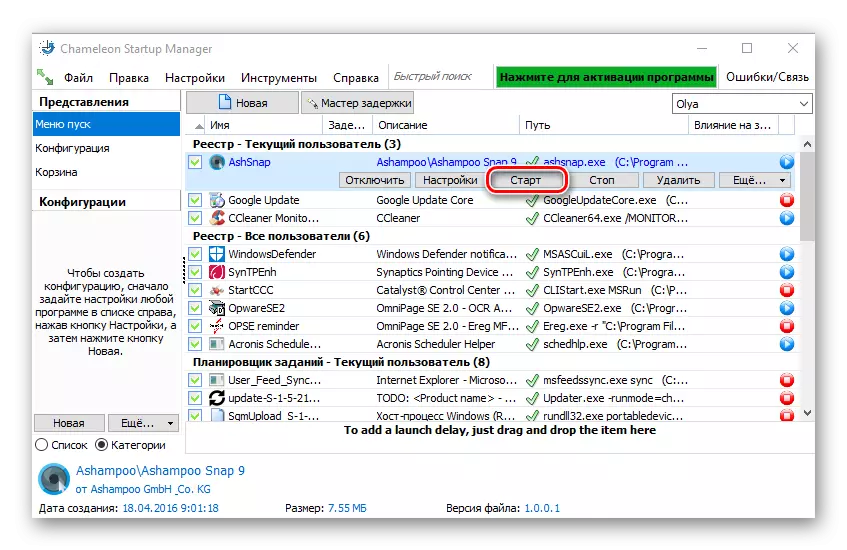
Kamora ho qala hape, lenaneo le tlameha ho hlaha ka koloi.
Likhetho tsa ho kenyelletsa lits'ebetso ho autoload ka Windows 10
Ho na le mekhoa e mengata ea ho kenyelletsa lits'ebetso ho ea motor lijong tse hahiloeng ka Windows Indistills tsa Windows 10.Mokhoa oa 1: Mohlophisi oa Registry
Tlatsetso e tlatsetsang lethathamo la mananeo a ho tsamaisa molaetsa ka ho hlophisa ngoliso ke e 'ngoe ea mekhoa e bonolo, empa eseng e loketseng haholo bakeng sa ho lahleheloa ke mosebetsi. Ho etsa sena, o tlameha ho etsa mehato e latelang.
- E-ea fensetereng ea Mochini oa ngoliso ea ngoliso. Khetho e bonolo ka ho fetisisa ea ho e etsa ke ho kenya khoele ea REDEDIT.EXE ho konopo ea "Mage" ka mokhoa oa "Win + R"
- Registry, phetoho ho DEKE_CURITRINTY_US_E HO SEBELISA LITLHAKISO (DAKE_MACE ka katleho e ea ka tsela e tlang:
Software-> Microsoft-> Windows-> dotandishene->
- Sebakeng sa mahala sa repry, tobetsa ka nepo 'me u khethe "ntho ea" Theha "ho tsoa ho lenaneng la taba.
- Kamora ho tobetsa "Paramente ea loma".
- Beha lebitso lefe kapa lefe la paramente e thehiloeng. Ho molemo hore e tsamaellana le lebitso la ts'ebeliso eo u hlokang ho e hokahanya le mothapo.
- Tšimong ea "boleng", kenya aterese eo faele e sebetsang e bolailoeng ka eona le lebitso la faele ena ka boeona. Mohlala, Archi ea 7-ZIP e shebahala tjena.
- Qala sesebelisoa ka Windows 10 ebe u hlahloba sephetho.
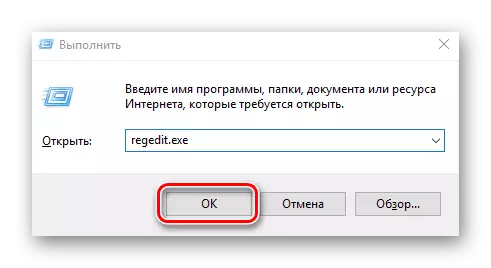

Mokhoa oa 2: sched scher
Mokhoa o mong oa ho eketsa lits'ebetso tse hlokahalang ho autoload ke tšebeliso ea thomello ea mosebetsi. Mokhoa ona o nang le mokhoa ona o na le mehato e fokolang feela mme e ka etsoa ka tsela e latelang.
- Sheba phanele ea taolo. E ka etsoa habonolo ha o sebelisa konopo e nepahetseng ho "Qala".
- Ka har'a "Viewer, tobetsa ho" Sisteme le Ts'ireletso ".
- E ea karolong ea tsamaiso.
- Ho tsoa linthong tsohle, khetha "sched Stude".
- Lehlakoreng le letona la fensetere, tlanya "Theha mosebetsi ...".
- Seta lebitso la ho hlophisa lintho tseo mosebetsi o mo hlahisitseng ho tab e akaretsang. Hape bontša hore karolo e tla hlophisoa Windows 10 10 haeba ho hlokahala, o ka bolela hore ho bolaoa basebelisi bohle ba sistimi ea sistimi ea sistimi.
- Ka mor'a moo, o tlameha ho fetolela tabo ea setsomi.
- Fensetere ena, tobetsa konopo ea "Theha".
- Bakeng sa tšimo ea "Qaleho ea" qala ", Hlalosa boleng" ha ho kena sistimi "ebe o tobetsa OK.
- Bula diketso tabo ebe o khetha ts'ebeliso o batla ho matha ha sistimi e qala le ho tobetsa konopo ea "OK".
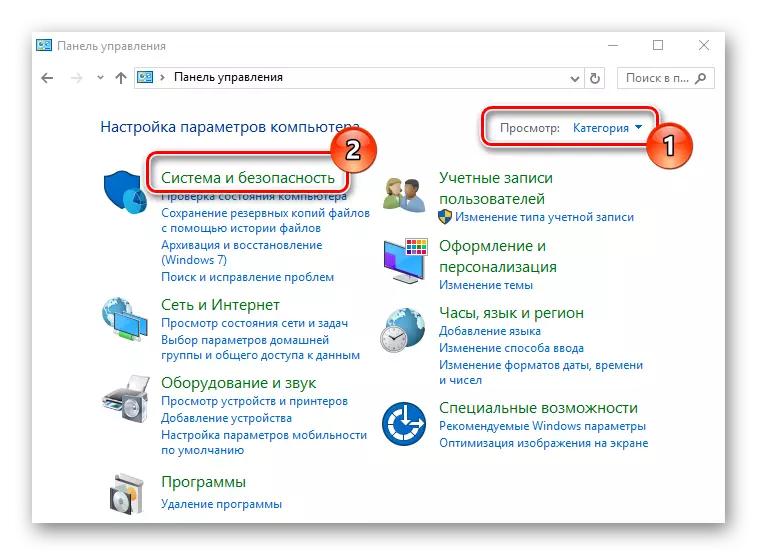

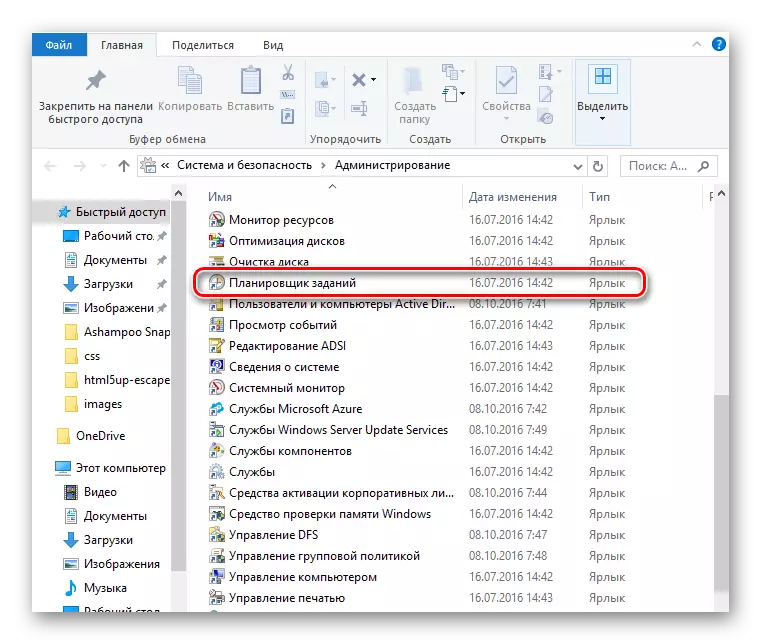
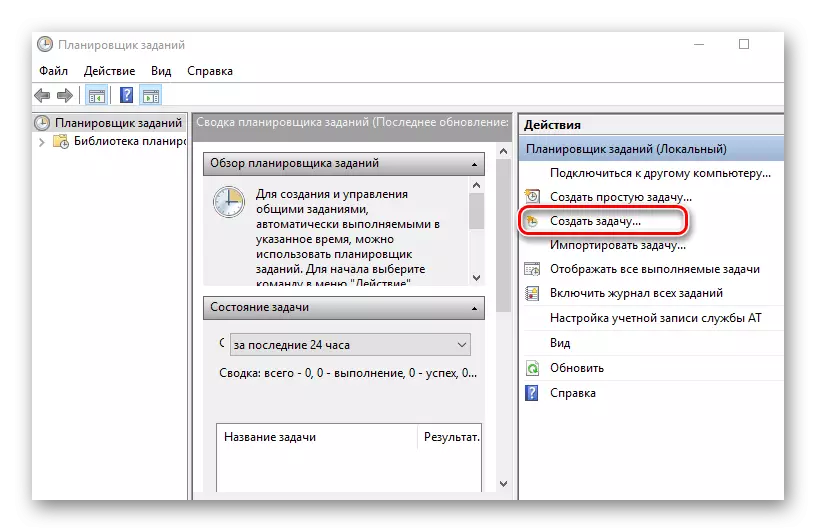

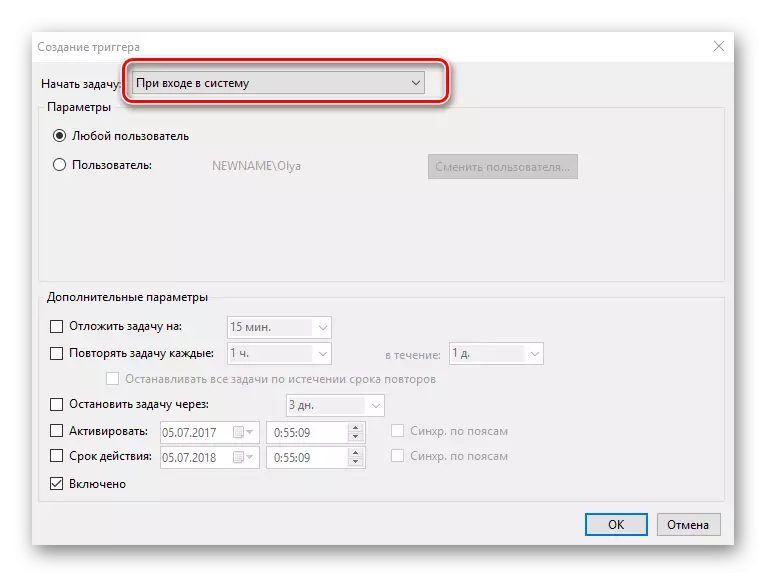
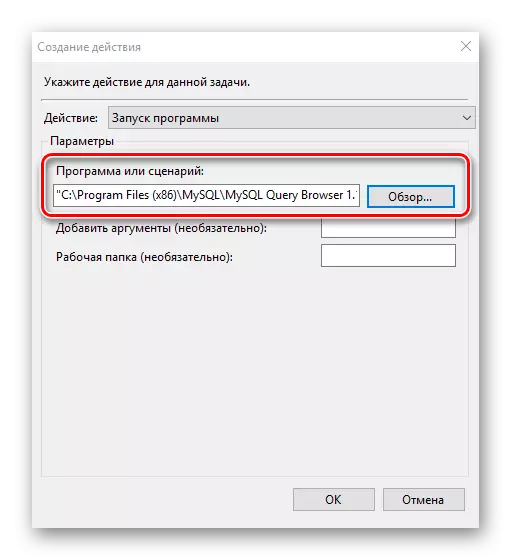
Mokhoa oa 3: Directory Stactory
Mokhoa ona o molemo bakeng sa ba qalang, eo likhetho tse peli tsa pele li neng li le bolelele haholo ebile li ferekanya. Ts'ebeliso ea hae e nka feela mehato e 'maloa e latelang.
- E-ea ho Directory e nang le faele ea kopo ea kopo ea kopo (e tla ba le katoloso. Poexe) u batla ho kenyelletsa seteisheneng sa libese. E le molao, ena ke sesebelisoa sa li-spectory.
- Tobetsa ho faele e phehiloeng ka nepo ebe u khetha "theha" theha sekhutlo "ho tsoa ho lenaneng la taba.
- Mohato o latelang ke ts'ebetso ea ho tsamaea kapa ho kopitsa ho se khuts'oane se seng se entsoeng pele sethaleng sa ho qala, se leng teng:
C: \ lenaneo la lenaneo la Microsoft \ Windows \ Start menu
- Qala hape ho etsa bonnete ba hore lenaneo le ekeletsoe ho qala.

Ho bohlokoa ho hlokomela hore lebitso leo ho se ke la thehoa hodima sethaleng moo faele e sebetsang e ka behang, kaha mosebelisi a ka se lekane bakeng sa tokelo ena. Maemong ana, ho tla khothalletsoa ho theha katsena sebakeng se seng, e boetse e loketse ho rarolla mosebetsi oo.
Mekhoa ena e ka hokahanya habonolo feela software e hlokahalang ea autoload. Empa, pele ho tsohle, ho bohlokoa ho utloisisa hore palo e kholo ea lits'ebetso le lits'ebeletso tse kenyelletsoang haholo li thibela ho qala ha OS, ka hona ha ho hlokahale ho kenella lits'ebetsong tse joalo.
